Word2007中将页码样式设置成第X页共X页的样式
1、首先正常打开word2007,单击工具栏的插入选项。

2、在工具栏里找到页码并单击页码最下方的小箭头。
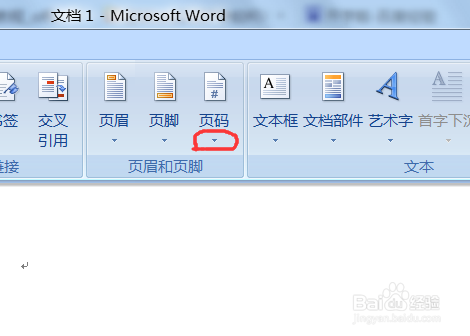
3、然后选择将页码放置的位置,一般都是在文章的最下方,所以就选择在页面底端。
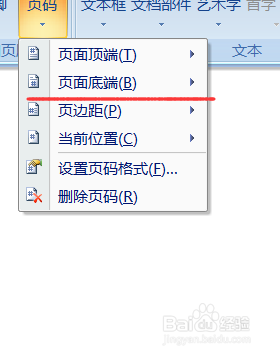
1、选择好位置以后应该选择页码样式了,这时候拖动下拉键,找到加粗显示的数字3.
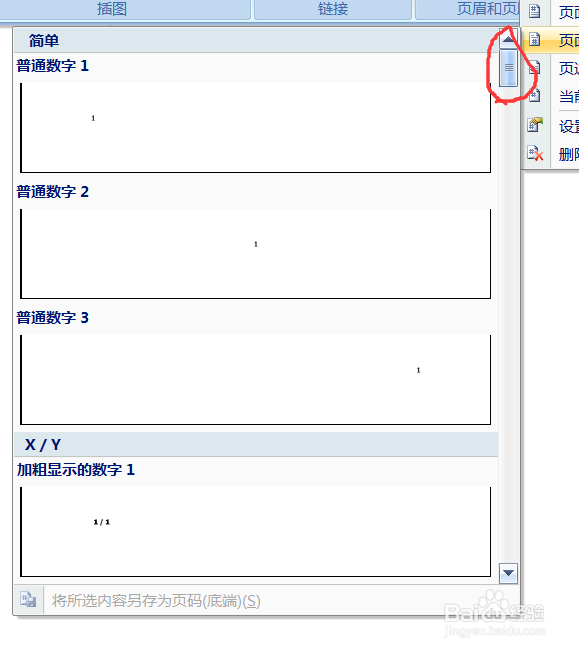
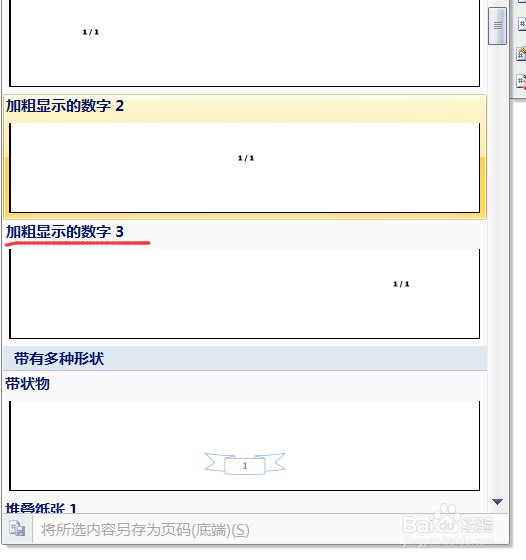
2、系统将会自动生成页码,但并不是我们想要的效果,在斜线前面那个数字的前面输入“第”在该数字后面输入“页”,在斜线后面那个数字的前面输入“共”在该数字后面输入“页”。


3、将两个数字中间的斜线删除。
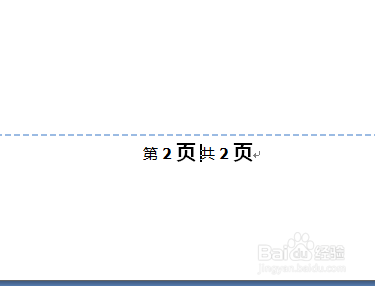
1、退出页码,这时候你会发现页码样式已经设置成第X页共X页的样式了。
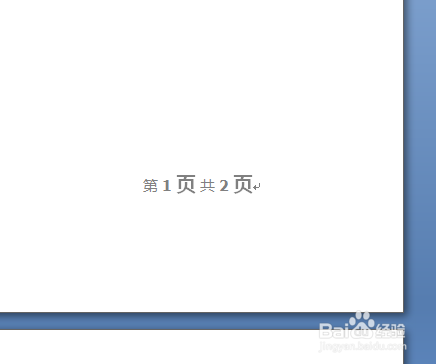
声明:本网站引用、摘录或转载内容仅供网站访问者交流或参考,不代表本站立场,如存在版权或非法内容,请联系站长删除,联系邮箱:site.kefu@qq.com。
阅读量:111
阅读量:122
阅读量:53
阅读量:128
阅读量:62